Содержание
При регистрации аккаунта, мы первым делом беремся за настройки ВК, чтобы красиво оформить свою страничку и внести всю необходимую информацию. Даже если вы уже давно зарегистрированы в этой социальной сети, вы всегда можете изменить начальные настройки, если вам того захочется.
Как найти настройки
С течением времени интерфейс ВКонтакте менялся и пункт меню «Мои настройки» периодически «переезжал». Давайте выясним, как найти их в современной версии сайта.
На компьютере
Чтобы найти настройки полной версии ВК , выполните следующую последовательность действий:
- Выполните вход на свою страничку ВКонтакте.
- В верхнем углу справа находится миниатюра вашей аватарки и имя — нажмите на него.
- Появится меню, в котором нужно выбрать пункт «Настройки» (этот пункт предназначен для настройки внутренней работы аккаунта).
- Чуть выше над этим пунктом, находится строка «Редактировать» (она пригодится для настройки информации, которая будет отображаться у вас в профиле).
Теперь перед вами появятся все возможные регулировки страницы.
На телефоне
Найти эти же настройки на телефоне тоже очень просто:
- Откройте мобильную версию ВК.
- Выполните вход в аккаунт.
- В правом верхнем углу находится значок в виде шестеренки — нажмите на него (этот значок эквивалентен пункту «Настройки» в полной версии).
- Если же вы откроете главную страничку вашего аккаунта, то под фото увидите кнопку «Редактировать».
- Нажмите на нее, чтобы настроить отображаемую информацию.
Теперь вы знаете где находится «Мои настройки» в контакте в мобильной версии.
Что можно настроить
Мы с вами выяснили как найти «Мои настройки» в ВК, а теперь давайте подробнее разберемся непосредственно в самих пунктах меню. Начнем по порядку.
Пункт «Редактировать»
Как правило, именно с заполнения этой информации начинается создание страницы. Этот раздел включает следующие настройки страницы ВК.
Основное
В этом разделе вы можете установить:
- Имя, фамилию (нынешнюю и девичью) — здесь все просто и понятно.
- Пол — мужской или женский.
- Семейное положение — здесь система дает на выбор множество вариантов, начиная с официального брака и заканчивая полной неопределенностью.
- Дата рождения — здесь вы можете не только вписать свой день рождения, но и настроить в каком виде эта информация будет отображаться на главной странице, и будет ли вообще.
- Родной город — здесь тоже все понятно.
- Языки — можете выбрать любое количество языков, которыми владеете.
- Родственники — можете найти в ВК и добавить своих бабушек, братьев, детей и так далее.
Обратите внимание, что ни в одном разделе Вы не узнаете дату регистрации в соцсети. Именно эту информацию разработчики решили скрыть.
Контакты
Здесь вы можете указать информацию, которая поможет поддерживать с вами связь вне ВК.
- Страна и город проживания — довольно общая информация.
- Номер телефона.
- Skype и личный сайт при наличии.
Здесь же вы можете связать аккаунт и подключить импорт данных в Интсаграм или Твитер.
Интересы
В этом разделе ВК, при желании, вы можете описать свои интересы, предпочтения, любимые книги, фильмы и музыку.
Образование
Это пункт, заполнив который, вы сможете найти своих однокашников и сокурсников, а также друзей по школе и ВУЗу. Вы можете добавить любое количество образовательных учреждений, указав год окончания учебы.
Карьера
Пункт похож на предыдущий, только здесь вы указывает организации, в которых работали, с указанием должности, города и временного отрезка.
Военная служба
Заполнив этот пункт ВК, вы можете найти однополчан. Указать нужно будет страну и название войсковой части.
Жизненная позиция
Эта настройка позволит вашим друзьям и подписчикам составить более полное впечатление о вашей личности, ведь здесь вы указываете:
- Свои политические предпочтения.
- Мировоззрение.
- Отношение к алкоголю и курению.
- А также указываете, что считаете главным в людях при общении.
Главное, при заполнении всех этих пунктов, не забыть сохранять все изменения. Иначе придется вводить все заново.
Пункт «Настройки»
Здесь вы сможете отрегулировать страницу, чтобы она была удобна для использования. Давайте разберем как настроить страницу в контакте с помощью пунктов этого меню.
Общее
Здесь есть два основных блока:
- Меню сайта — где вы решаете какие пункты будут отображаться в основном меню страницы.
- Профиль — это позиции, которыми можно регулировать отображение комментирования, записей и так далее.
- Контент — то, как будет реагировать лента новостей на ваши просмотры и способ отображения комментариев.
- Так же пароль, ваша электронная почта, номер телефона и идетификатор страницы.
- В этом разделе находится и ссылка на удаление страницы.
Безопасность
Это раздел, в котором вы можете активировать получение смс для входа в аккаунт, а также здесь будет отображаться информация о вашей последней активности на странице.
Приватность
Пожалуй самый обширный и полезный пункт регулировок. Здесь вы можете полностью настроить отображение вашей страницы для других пользователей, а также решить, какую ваша личная информация будет доступна для просмотра другими людьми. Здесь есть следующие настройки, каждая из которых разделена на пункты:
- Моя страница.
- Записи на странице.
- Связь со мной.
- Истории.
- Прочее.
Уведомления
Здесь вы решаете какие уведомления будут приходить вам. Вы можете отключить их совсем или просто сделать беззвучными.
Черный список
Это список пользователей, которым вы по той или иной причине ограничили доступ к своей странице. Вы можете добавлять и удалять их отсюда.
Настройки приложений
Это приложения связанные с вашим аккаунтом в контакте и их настройки.
Установка аватарки
Установить главную фотографию профиля ВК не сложно, но стоит подойти к этому ответственно. Ведь каждый, заходящий к вам на страничку в ВК, первым делом смотрит на аватарку. Устанавливается она следующим образом:
- Откройте свой профиль.
- Наведите курсор на место, где должна быть аватарка.
- Внизу появится список возможных действий.
- Выберите «Обновить фотографию».
- Загрузите файл.
- Далее вам нужно будет выбрать вид миниатюры, управляя выделенной областью на фото.
- Нажмите «Готово».
Вы можете сделать аватаркой, любую загруженную ранее фотографию. Для этого нужно открыть ее, нажать на надпись «Еще» и выбрать пункт «Сделать фотографией профиля».
Зачем это нужно
Теперь вы знаете где найти настройки в ВК и как сделать свою страничку уникальной во всех смыслах. Есть ли смысл заполнять все поля и настраивать свой аккаунт по всем пунктам? Это зависит от того, для чего вы регистрировались в ВК:
- Если страничка нужна вам для поиска друзей по интересам и по совместному времяпровождению, то лучше сразу указать наиболее полную и открытую информацию о себе.
- Если же вы хотите просто проводить время в сети, особо ни с кем не общаясь, то можете и ограничится минимальной информацией, или вовсе сделать свой профиль закрытым.
Главное, теперь вы знаете как зайти в настройки в ВК и внести все необходимые изменения.
Похожие статьи:
- Добавить в архив старые записи
- Как изменить дату рождения
- Как убрать дату рождения
- Подарки на 23 февраля в ВК
- Воспоминания
By Blogsdna
Настройки ВК позволяют пользователю заполнить профиль и сделать отдельные части анкеты недоступными для окружающих, обеспечить безопасность аккаунта или денежных переводов. В разделе отладки скрыто управление привязанными приложениями, черным списком и уведомлениями, здесь можно сменить скомпрометированный пароль или удалить страницу. Разбираемся, как работать с каждым из блоков и как настроить профиль для комфортного существования в социальной сети.
Установка аватарки
Фотография на странице позволяет другим посетителям сайта узнавать вас в лицо. Чтобы установить новую аватарку:
- Перейдите в профиль и наведите курсор на нижнюю часть главного изображения.
- Во всплывающем списке кликните по «Обновить фотографию».
- Выберите файл на компьютере через соответствующую кнопку, дождитесь загрузки.
- Масштабируя изображение за точки в углах и по боковым сторонам, выберите область для отображения на странице.
- Нажмите «Сохранить и продолжить».
- Подобным образом определитесь с миниатюрой фотографии.
- Кликните по «Сохранить изменения».
После этих действий аватарка обновится. По желанию скройте изображение из блока «Мои фотографии»: наведите курсор на картинку и нажмите на крестик.
Где находятся «Мои настройки» ВКонтакте
Основные настройки в ВК находятся по ссылке https://vk.com/settings. Чтобы найти на странице в полной версии сайта, кликните на имя пользователя вверху справа. На телефоне, в официальном приложении, отладку найдете в одноименном разделе. Чтобы попасть в блок, нажмите на три полосы в нижнем правом углу и тапните по значку отладки в верхнем.
Информация о себе
Если в полной версии в выпадающем после нажатия на имя списке выбрать «Редактировать», откроется раздел заполнения профиля. Здесь можно изменить личную информацию, которая отображается в анкете: имя и фамилию, интересы, место работы или учебы.
Основные
В блоке заполните основные данные контакта:
- имя, текущую, девичью фамилию;
- пол;
- дату рождения;
- семейное положение;
- родной город;
- языки, которыми владеете.
Здесь же можно указать родственников. Кликните по «Добавить» у нужной степени родства, выберите близкого из списка друзей и сохраните.
Контакты
В блоке «Контакты» посетители социальной сети по желанию выбирают адрес проживания, указывают телефоны, логин Skype или ссылку на личный сайт. Привязывают аккаунт к Instagram или Twitter.
Мобильные не обязательно открывать для всех. Защитите номера настройками приватности: кликните по замку у формы и выберите, кому телефоны будут видны.
Интересы
Во вкладке находятся формы для рассказа о любимой музыке, книгах, играх и фильмах, основной деятельности или хобби.
Образование
Здесь можно указать заведения, в которых вы получали среднее, дополнительное или высшее образование. Выберите нужную вкладку, укажите страну, город и найдите школу или университет в сформированном списке.
Карьера
Таким же образом заполняется «Карьера». Выберите страну, город, впишите название компании, должность и годы работы.
Военная служба
Укажите страну службы. В поле «Войсковая часть» начните вводить номер и в выпадающем списке найдите нужную.
Жизненная позиция
Раздел «Жизненная позиция» позволяет рассказать о мировоззрении человека и позиции по некоторым вопросам. Пользователи определяются с:
- Политическими предпочтениями.
- Вероисповеданием.
- Главным в жизни и людях.
- Отношением к курению и алкоголю.
Варианты ответа здесь уже есть, нужно только выбрать из представленных.
Настройки страницы ВК
После «Редактировать» в списке стоит ссылка, по которой можно зайти в настройки в ВК. Раздел предназначен для отладки аккаунта: изменения пароля, параметров отображения пунктов меню или личной информации.
Общее
В «Общих» сайт предлагает настроить:
- отображение контента, пунктов меню слева – можно скрыть или добавить разделы в быстрый доступ;
- комментирование стены, показ записей;
- функцию голосовой озвучки для людей с ограниченными возможностями;
- пароль, привязанный телефон и электронную почту;
- язык;
- адрес – вместо ID в строке можно прописать ник или имя на латинице.
В мобильной версии изменяются размер шрифта, параметры отображения списка контактов, работы со сторонними ссылками и изображениями.
Безопасность
Вкладка входит в расширенные настройки ВК. Позволяет защитить страницу двухфакторной авторизацией, проверить IP последних посещений и завершить сеансы на устройствах, кроме текущего. Настройки снижают риск взлома профиля и помогают выявить подозрительную активность.
Приватность
Раздел приватности изменяет уровень доступа посторонних к данным профиля. Дополнительные настройки ВКонтакте, связанные с конфиденциальностью, позволяют скрыть фото, подарки и аудиозаписи, открыть комментирование стены только друзьям или закрыть сообщения.
С недавнего времени внизу страницы можно изменить и тип профиля. В закрытом посторонние видят лишь имя, фамилию и аватарку.
Оповещения
Блок влияет на:
- Отображение всплывающих окон на сайте.
- Звуковое сопровождение сообщений, комментариев.
- Отправку оповещений о действиях на странице на электронную почту или в смс.
Уведомления можно сделать заметными или скрыть, если всплывающие окна и письма кажутся назойливыми.
Черный список
Добавьте пользователя в список, чтобы закрыть доступ к странице. Оповещать человека не будут. При посещении профиля заблокированный увидит фамилию, имя, аватарку.
Настройки приложений
Этот раздел «Моих настроек» отображает связанные со страницей приложения. Видите подозрительные – закройте доступ, нажав на крестик.
Мобильные сервисы
В мобильных сервисах по желанию настройте доставку сообщений и ответов через SMS. Услуга платная: 3 рубля в сутки на МТС и «МегаФоне». «Теле2» списывает деньги только за исходящие.
Платежи и переводы
Здесь пользователи пополняют голосовой счет, оплачивают подписку на музыку и управляют переводами другим людям.
Приветствую!
Популярная социальная сеть может похвастаться не только обширными возможностями для общения, самым разнообразным аудио и видео контентом, а также тематическими группами и пабликами, но и опциями и настройками, воспользовавшись которыми, вы сможете много чего изменить на ваш вкус при работе с данной социальной сетью.
Давайте рассмотрим, как открыть опции и настройки ВК и что там можно изменить на своё усмотрение.
Открываем настройки ВК и узнаём, что поддаётся настройке
- Раздел с настройками ВК открывается из соответствующего меню, которое в свою очередь вызывается по клику по аватарке с именем, что располагается в правом верхнему углу интерфейса ВК.
Выбрав соответствующий пункт, вашему взору откроются настройки.
- На открывшейся странице будут отображены общие настройки, т.к. они идут первыми по списку. Здесь можно назначить основные настройки вашей страницы, а также режимы работы некоторых возможностей в самой социальной сети, к примеру, включить или отключить автоматическое воспроизведение видеозаписей, гиф картинок.
Каждая опция имеет подробное описание, которое можно увидеть, если навести курсор мыши на сам пункт.
Дайте теперь рассмотрим другие разделы с настройками и что там можно настроить и изменить:
- Безопасность – здесь располагаются опции, что отвечают за безопасность вашей страницы ВК. Здесь вы можете включить подтверждение входа на свою страницу посредством СМС сообщения, увидеть, кто, когда и с чего заходил на вашу страницу ВК.
- Приватность – здесь задаются настройки, которые отвечают за то, кому и какая информация с вашей страницы будет доступна друзьям и прочим пользователям ВК. Всё гибко настраивается, о чём более подробно можно прочесть в соответствующей статье.
- Оповещения – в данном блоке настраиваются оповещения, как в самом браузере при том или ином событии, так и на телефон иили электронную почту. Всё также гибко может быть настроено и вы можете отказаться от тех оповещений, которые на ваш взгляд совершенно не важны. Более подробно об этом в материале «Настройка уведомлений в ВК – инструкция».
- Чёрный список – в данный список помещаются люди из числа пользователей ВК, которые вам неприятны и вы бы не хотели, чтобы они писали вам, да и вообще имели возможность просматривать вашу страницу на ВК.
- Настройки приложений – по умолчанию данный блок пуст. Там появятся записи, если вы, к примеру, авторизовывались на каком-либо стороннем сайте с помощью вашей учётной записи ВК. При авторизации стороннему сайту или сервису становится доступна базовая информация о вас, и в этом меню вы можете «отозвать» данное разрешение.
- Мобильные сервисы – здесь указывается стоимость СМС сообщения, если вы пожелаете отвечать на пришедшие СМС оповещения с ВК аналогичным способом – посредством исходящих СМС.
- Платежи и переводы – здесь указывается ваш баланс в местной валюте, называемой «голосами». Если вы никогда не переводили деньги на ВК и вам никто их не переводил из числа других пользователей, то там будет ноль голосов. Да. Также здесь можно «привязать» банковскую карту, для получения денежных переводов.
Об основных настройках ВК мы закончили. Стоит также сказать о редактировании личной информации. Если вы хотите указать или поменять основную информацию о себе, учебном заведении, интересах, жизненной позиции и прочем, то всё это редактируется в соответствующем меню.
Для его открытия необходимо вызвать меню, о котором рассказывается в первом шаге, а уже там выбрать пункт не Настройки, а пункт под Редактировать.
Открыв его, вы сможете отредактировать необходимую информацию о себе.
На этом всё. Руководство по открытию и изменению настроек на ВК можно считать завершённым.
Используемые источники:
- https://faqkontakt.ru/nastrojki-vk-gde-nahodyatsya/
- https://smm-guide.com/nastroyki-vk
- https://it-actual.ru/how-to-open-and-change-settings-in-vk.html

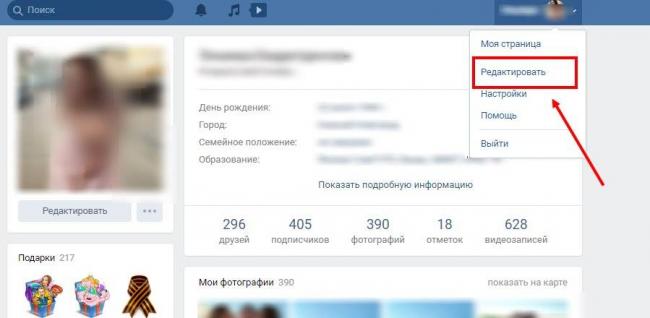
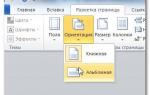 Как сделать разметку страницы в "Ворде" (версии 2003, 2007, 2010 годов)
Как сделать разметку страницы в "Ворде" (версии 2003, 2007, 2010 годов)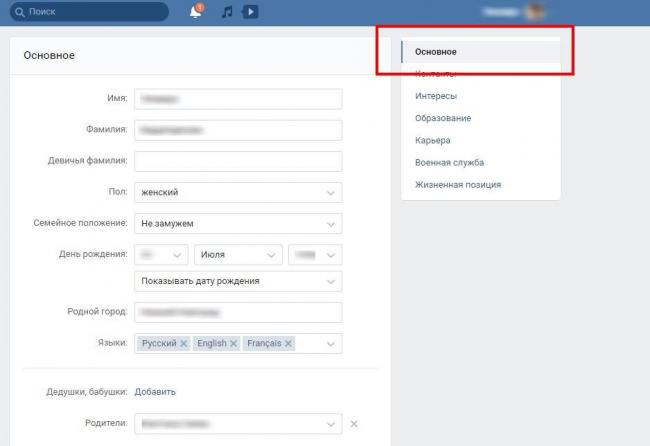
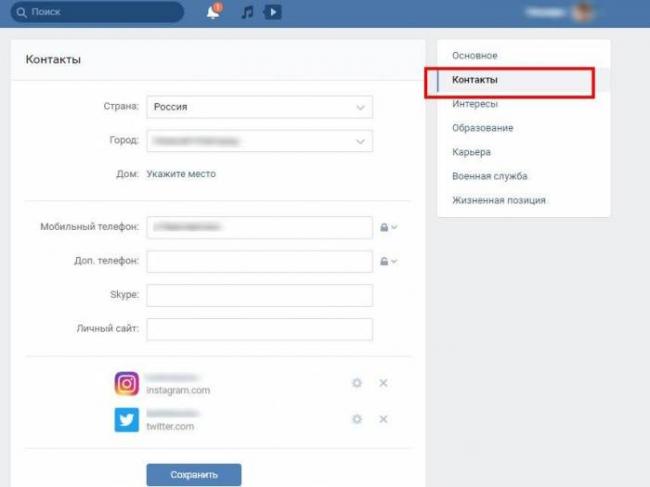
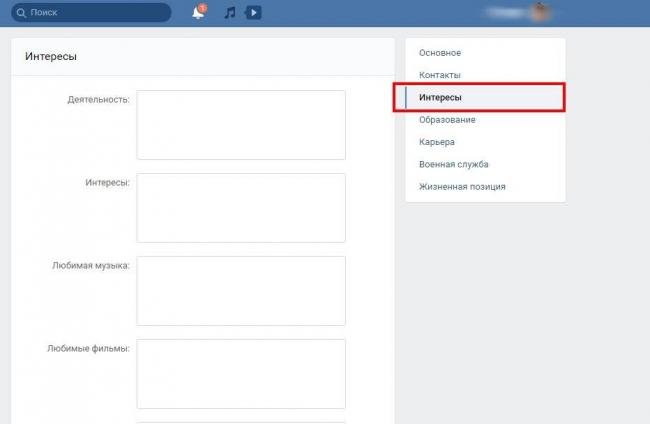
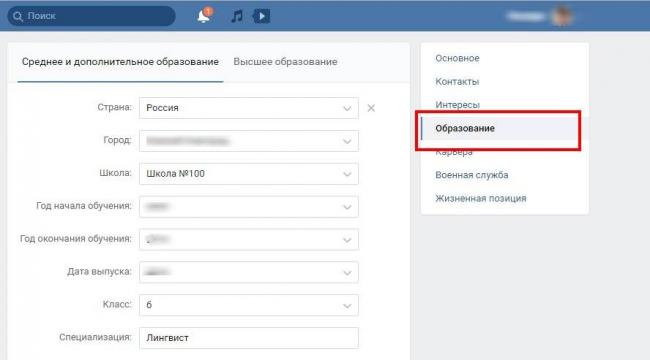
 Максимальное ускорение: что такое турбо-страницы и как их подключить
Максимальное ускорение: что такое турбо-страницы и как их подключить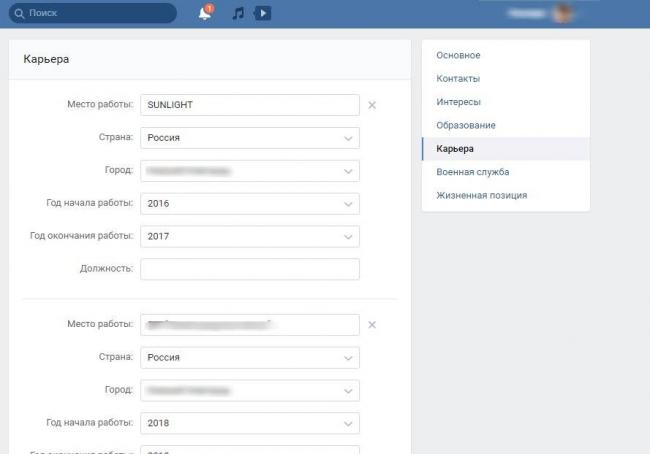
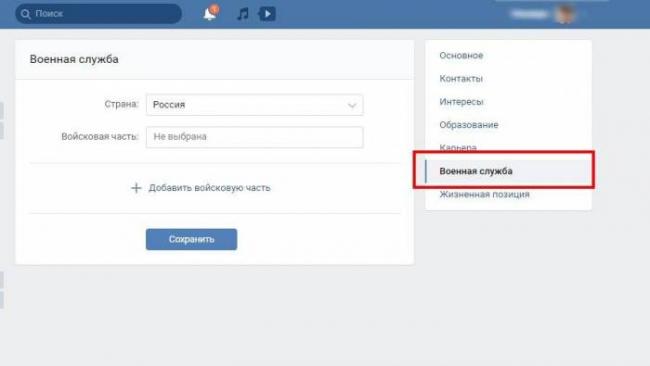
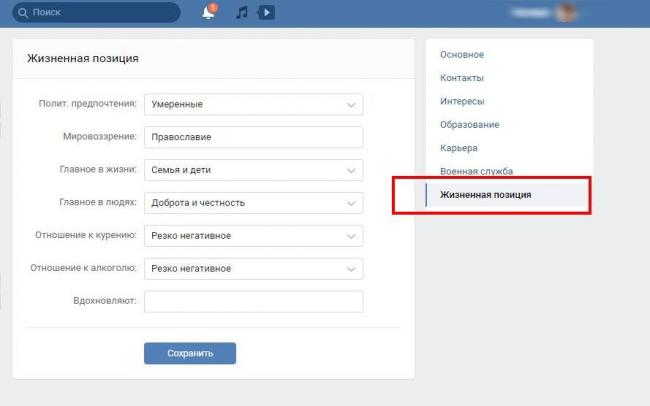
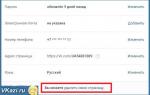 Как сбросить настройки в контакте. Настройки страницы вконтакте
Как сбросить настройки в контакте. Настройки страницы вконтакте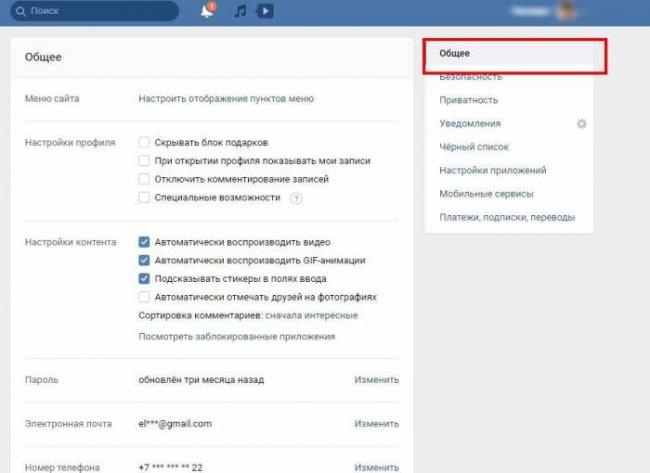
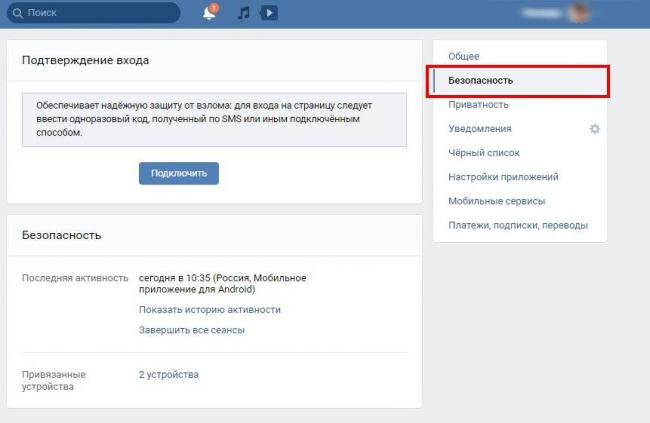
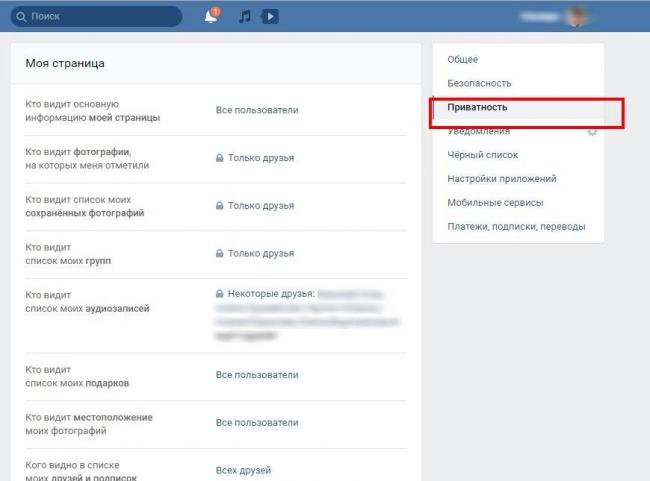
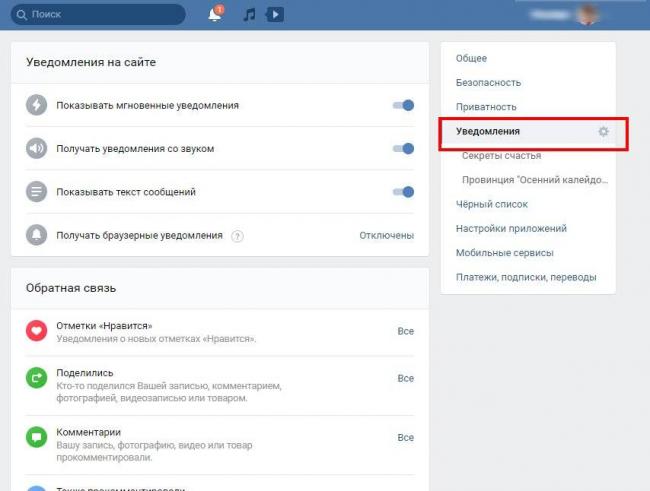
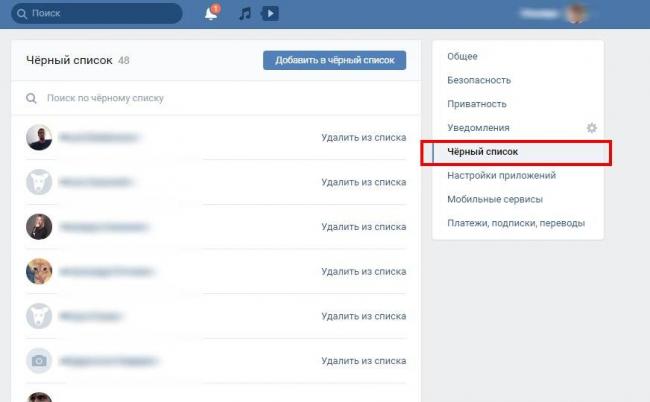
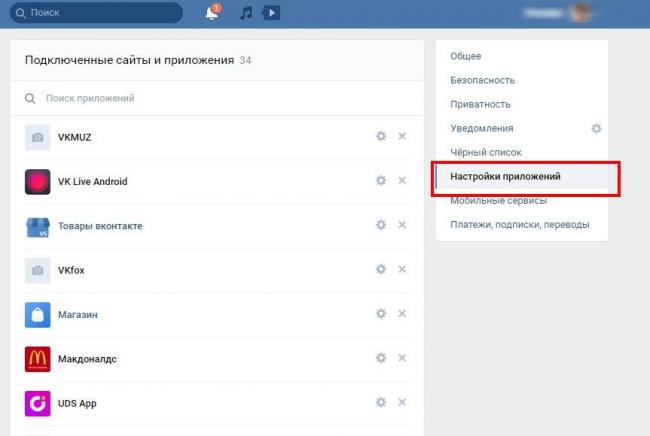
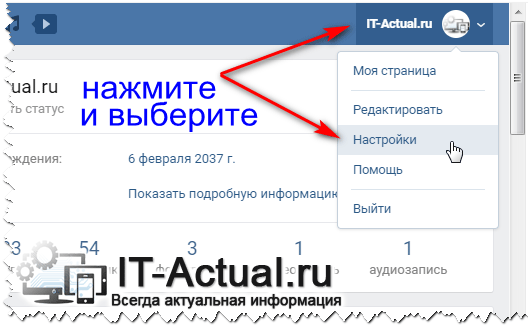
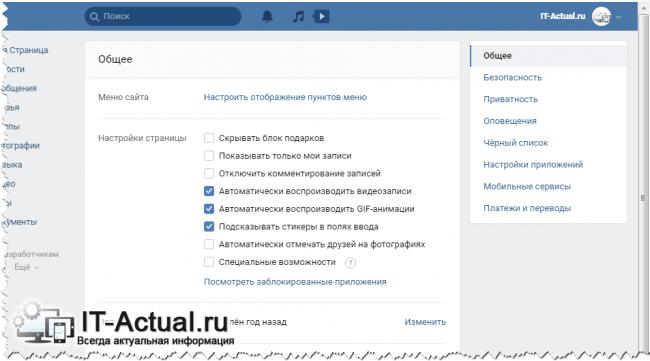

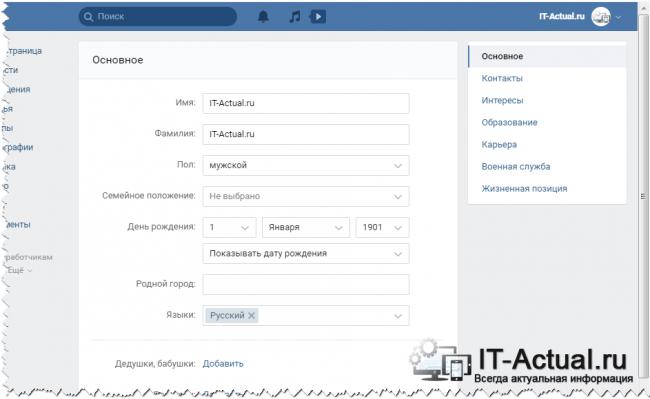

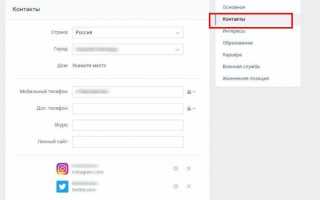

 Настройки Вконтакте: настраиваем свою страницу правильно
Настройки Вконтакте: настраиваем свою страницу правильно Как сделать колонтитулы в Ворде, и нумерацию страниц
Как сделать колонтитулы в Ворде, и нумерацию страниц Как включить режим невидимки в официальном клиенте «ВКонтакте»
Как включить режим невидимки в официальном клиенте «ВКонтакте» Глобальные настройки оформления материалов.
Глобальные настройки оформления материалов.